티스토리 뷰
목차
문화누리카드 사용처는 온라인과 오프라인에서 사용가능합니다. '문화누리 홈페이지'에 가서, 수령등록/인터넷사용등록 을 하셧다면 바로 구매 사용할 수 있습니다.
온라인 구매 하는 방법
문화누리 홈페이지 에서 "사용하기" 를 클릭 하시고 왼쪽 메뉴에 "온라인 가맹점"을 클릭하세요.원하는 가맹점을 검색하시고, 해당사이트에 접속해서 구매 하고 결제 완료 하면 됩니다. 자세한 방법을 알려드리겠습니다.
✅ 예를 들어, 온라인에서 책을 구입하고 싶을 때는 이렇게 하시면 됩니다.
주의: 문화누리 카드로 온라인에서 구매 하실 때는 문화누리 홈페이지에 등록된 곳에서만 구입 가능합니다.
1. 문화누리 홈페이지 '사용하기' 클릭
좌측에 온라인 가맹점 선택 하시고, 가맹점을 찾기 서비스롤 통해 검색 원하는 가맹점을 검색하세요.
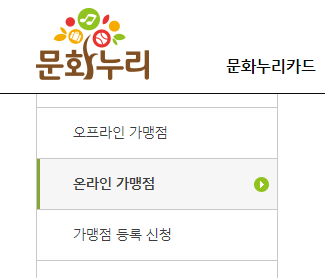
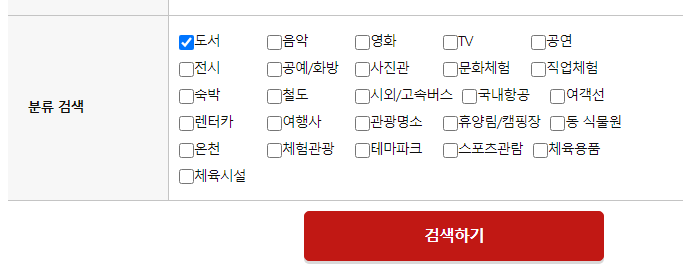
2. 온라인 가맹점 클릭 하시면 화면 중간에 온라인 가맹점 검색 선택화면에서 '검색하기' 클릭합니다.
도서를 구입하고자 했으므로 '도서' 클릭하시고 검색하기를 누릅니다. 그러면 아래와 같이 도서 '가맹점을 선택'할 수 있는데요,
저는 yes24와 인터파크 두 군데를 이용합니다. 왜냐하면, 책이 있는 곳도 있고, 없는 곳도 있어서요.
<반드시 문화누리 가맹점 등록된 해당 사이트를 눌러서 들어가야 구매가 가능하다는 점 유의하셔야 합니다.>
3. 원하는 사이트 선택해서 구매하기
해당 가맹점을 클릭하시고, 물품 구매 하시고 결제하시면 결제 화면으로 넘어가는데요. 여기서 중요합니다.
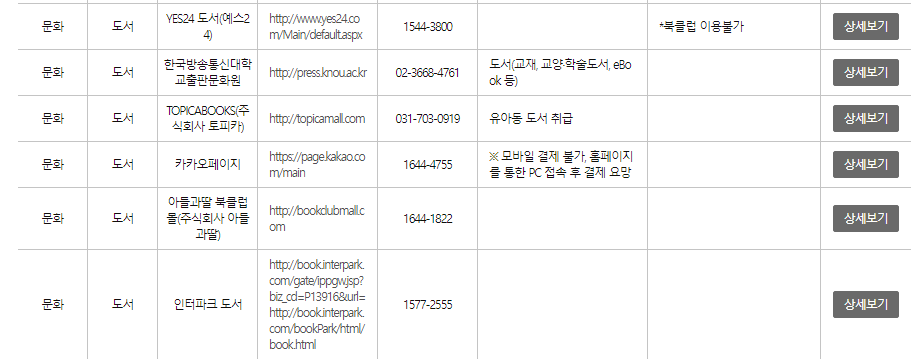
4. 결제 화면에서 좌측에 결제 수단 선택하는 부분이 나옵니다.
'신용카드' 클릭하시면 아래에 '문화 누리 카드' 선택할 수 있습니다. 이걸 꼭 선택하셔야 '문화누리카드'로 결제가 됩니다.
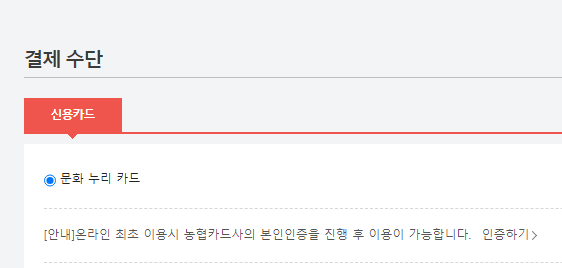

이와 같이 '문화 누리 카드'가 바로 입력되어서 나오기 때문에 꼭 문화누리 '홈페이지를' 통해서 해당사이트에 들어가야 이와 같은 화면이 나옵니다. 따로 검색해서 들어가면 이 체크 화면이 안 나옵니다.
'동의' 체크하시고 '결제'하기 누르면 구매하기 끝이 납니다.
⛔여기서 잠깐!
신용카드를 선택했을 때 '문화누리카드'가 나오는 경우도 있지만 바로 '신용카드' 선택하는 화면으로 넘어가는 경우도 있습니다. 이럴 때는 '농협카드'를 선택하시면 됩니다. (등록된 문화누리홈페이지 가맹점만 가능)


농협 선택하시고 선택하셔서, '카드번호와 CVC 번호' 입력합니다.
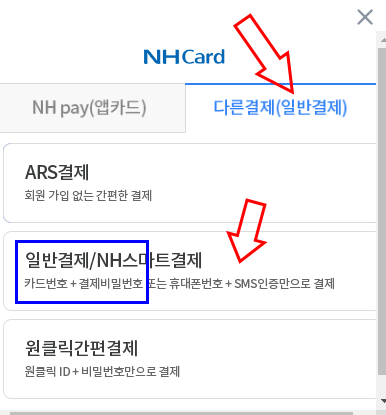
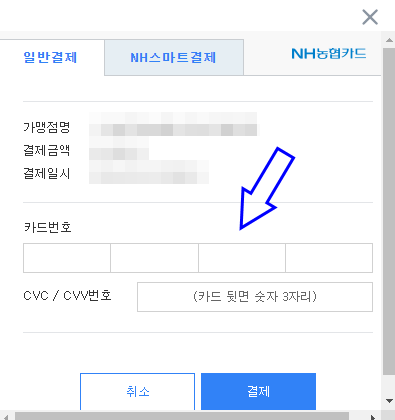
그러면 아래와 같이 '주의 화면'이 나오는데, 이건 결제할 때마다 나오니까 신경 쓰지 마시고 '확인'눌러서 사라지게 합니다. 그리고 '일반비밀번호 6자리 입력' 하시면 '결제' 모두 완료됩니다.

※ 도움이 될만한 글
문화누리카드 수령등록, 인터넷 사용등록 방법▼

